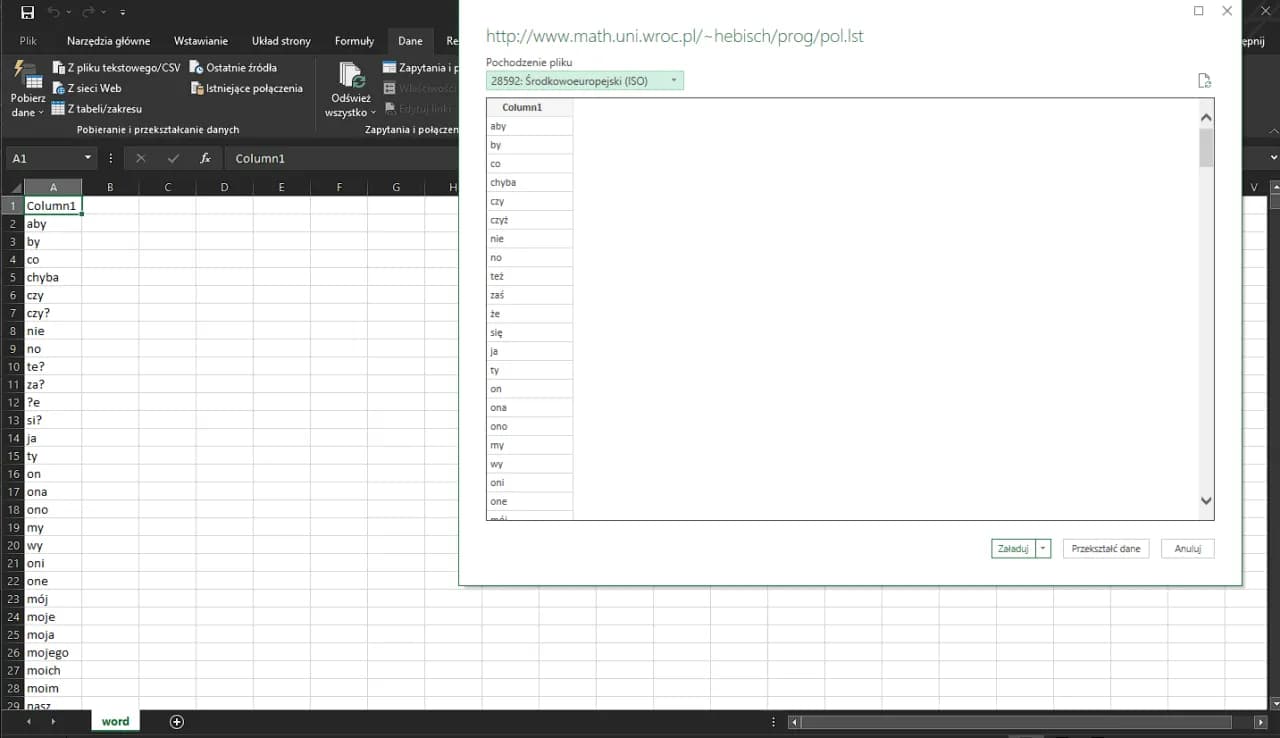Włączenie polskich znaków w programie Excel to proces wymagający odpowiedniej konfiguracji systemu Windows. Problem z polskimi znakami często utrudnia pracę w arkuszach kalkulacyjnych. Na szczęście, rozwiązanie jest proste. Kluczem jest prawidłowe skonfigurowanie języka polskiego w systemie oraz właściwy układ klawiatury. Proces zajmuje kilka minut.
Najważniejsze informacje:- Polskie znaki wymagają dodania języka polskiego w ustawieniach Windows
- Konieczny jest odpowiedni układ klawiatury (Polski programisty lub Polski 214)
- Problemy z zapisem plików CSV rozwiązuje format UTF-8
- Cała konfiguracja odbywa się w ustawieniach systemowych
- Po prawidłowej konfiguracji, polskie znaki działają automatycznie
Dlaczego polskie znaki nie działają w Excelu?
Problem z polskimi znakami w Excelu najczęściej wynika z nieprawidłowej konfiguracji systemu Windows. Brak poprawnego układu klawiatury często uniemożliwia wpisywanie polskich znaków. Dodatkowo, Excel nie wyświetla polskich znaków prawidłowo, gdy system ma niewłaściwe ustawienia regionalne.
- Brak zainstalowanego języka polskiego w systemie Windows
- Nieprawidłowy układ klawiatury (brak Polski programisty lub Polski 214)
- Złe kodowanie pliku podczas zapisywania lub otwierania
- Niepoprawne ustawienia regionalne systemu
Konfiguracja języka polskiego w systemie Windows
Aby włączyć polskie znaki w Excelu, należy najpierw skonfigurować język polski w systemie. Proces jest prosty i zajmuje zaledwie kilka minut.
- Otwórz Ustawienia Windows przez menu Start
- Wybierz sekcję "Czas i język"
- Przejdź do zakładki "Region i język"
- Kliknij "Dodaj język"
- Wybierz "Polski" z listy dostępnych języków
- Ustaw język polski jako domyślny
Wybór odpowiedniego układu klawiatury
Przy konfiguracji polskich znaków Excel wymaga właściwego układu klawiatury. Polski (programisty) jest popularniejszy wśród informatyków. Polski (214) jest częściej używany w biurach.
| Cecha | Polski (programisty) | Polski (214) |
| Dostęp do znaków specjalnych | Przez prawy Alt | Przez klawisze dedykowane |
| Ergonomia pisania | Wymaga dwóch klawiszy | Jeden klawisz |
| Popularność | Wśród programistów | W biurach |
| Kompatybilność | Wszystkie systemy | Głównie Windows |
| Łatwość nauki | Średnia | Wysoka |
Ustawienia regionalne systemu a polskie znaki
Odpowiednie ustawienia regionalne są kluczowe, gdy polskie znaki w Excelu nie działają. System Windows musi mieć ustawiony format polski, aby zapewnić prawidłowe wyświetlanie znaków diakrytycznych. Ustawienia te wpływają na sposób interpretowania kodowania przez programy pakietu Office.
Format daty, separator dziesiętny oraz inne elementy regionalne muszą być zgodne z polskimi standardami. Te ustawienia mają wpływ nie tylko na wyświetlanie, ale także na funkcje sortowania i filtrowania w Excelu.
Jak sprawdzić poprawność ustawień językowych?
Weryfikacja ustawień językowych to kluczowy krok, gdy Excel nie wyświetla polskich znaków. Można to zrobić poprzez Panel Sterowania. Warto sprawdzić zarówno ustawienia systemowe, jak i konkretne opcje Excela. Najczęstsze problemy wynikają z błędnej konfiguracji na poziomie systemu.
- Sprawdź język systemu w Ustawieniach Windows
- Zweryfikuj aktywny układ klawiatury
- Potwierdź ustawienia regionalne
- Sprawdź kodowanie pliku Excel
- Przetestuj wpisywanie polskich znaków w nowym dokumencie
Rozwiązywanie problemów z kodowaniem plików
Gdy występuje problem z polskimi znakami w Excelu, często winnym jest nieprawidłowe kodowanie pliku. Najczęściej spotykane problemy dotyczą plików CSV i dokumentów udostępnianych między różnymi systemami operacyjnymi.
Wybór odpowiedniego kodowania podczas zapisywania i otwierania plików jest kluczowy. UTF-8 to obecnie najbezpieczniejszy wybór dla dokumentów zawierających polskie znaki.
| Kodowanie | Zastosowanie | Uwagi |
| UTF-8 | Uniwersalne | Zalecane dla nowych plików |
| Windows-1250 | Starsze systemy | Może powodować problemy |
| ISO-8859-2 | Dokumenty historyczne | Rzadko używane |
Zapisywanie plików z polskimi znakami
Podczas zapisywania dokumentów z polskimi znakami, kluczowy jest wybór odpowiedniego formatu. Excel oferuje kilka opcji, ale najlepszym wyborem dla zachowania polskich znaków jest format XLSX lub CSV z kodowaniem UTF-8. Właściwy format zapisu zapobiega problemom z wyświetlaniem znaków diakrytycznych.
Przy eksporcie do CSV należy zwrócić szczególną uwagę na ustawienia kodowania. Warto wybrać opcję "CSV UTF-8". Separatory pól powinny być ustawione na przecinki lub średniki. Format tekstowy kolumn powinien być ustawiony jako "Standard". Excel zapamiętuje te ustawienia dla przyszłych operacji.
Szybkie skróty klawiszowe do polskich znaków
Efektywna praca z polskimi znakami wymaga znajomości skrótów klawiszowych. Najszybszą metodą jest używanie prawego klawisza Alt w kombinacji z odpowiednimi literami.
W układzie programisty polskie znaki wprowadzamy używając prawego Alt + odpowiednia litera (np. Alt + a = ą). Układ 214 oferuje dedykowane klawisze, co przyspiesza pisanie. Przy częstej pracy z dokumentami warto opanować te skróty, by zwiększyć produktywność.
Niezależnie od wybranego układu, konfiguracja polskich znaków Excel pozwala na szybkie przełączanie między językami za pomocą skrótu Windows + Spacja. To szczególnie przydatne przy pracy z dokumentami wielojęzycznymi.
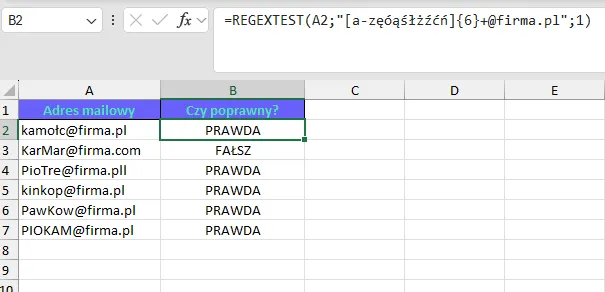
Co zrobić gdy Excel nadal nie wyświetla polskich znaków?
Jeśli polskie znaki w Excelu nie działają mimo podstawowej konfiguracji, problem może leżeć głębiej. Czasami konieczne jest naprawienie instalacji pakietu Office lub sprawdzenie integralności plików systemowych. Warto też sprawdzić, czy nie ma konfliktu z zainstalowanymi dodatkami.
Kolejnym krokiem jest weryfikacja ustawień zabezpieczeń makr. W niektórych przypadkach restrykcyjne ustawienia bezpieczeństwa mogą blokować prawidłowe działanie polskich znaków. Warto też sprawdzić, czy Excel działa w trybie zgodności.
Gdy jak włączyć polskie znaki w Excelu staje się trudnym zadaniem, warto rozważyć naprawę pakietu Office. Można to zrobić przez Panel Sterowania w sekcji "Programy i funkcje". Czasem konieczne jest całkowite odinstalowanie i ponowna instalacja programu.
W sytuacjach, gdy żadne z powyższych rozwiązań nie pomaga, warto skontaktować się z pomocą techniczną Microsoft. Można to zrobić przez stronę wsparcia lub forum społeczności. Eksperci mogą pomóc zidentyfikować i rozwiązać bardziej złożone problemy z kodowaniem lub konfiguracją systemu.
Skuteczne rozwiązywanie problemów z polskimi znakami
Włączenie polskich znaków w Excelu to proces, który wymaga systematycznego podejścia. Najważniejsze jest prawidłowe skonfigurowanie języka polskiego w systemie Windows oraz wybranie odpowiedniego układu klawiatury. Większość problemów rozwiąże się po wykonaniu podstawowej konfiguracji systemowej. Jeśli polskie znaki w Excelu nie działają mimo podstawowej konfiguracji, kluczowe jest sprawdzenie ustawień regionalnych i kodowania plików. Używanie formatu UTF-8 przy zapisywaniu dokumentów znacząco zmniejsza ryzyko problemów z wyświetlaniem polskich znaków. Warto też zapamiętać skróty klawiszowe, które przyspieszają pracę.W przypadku uporczywych problemów, rozwiązaniem może być naprawa instalacji pakietu Office lub kontakt z pomocą techniczną. Pamiętaj, że prawidłowa konfiguracja to podstawa sprawnego działania polskich znaków w Excelu i innych programach pakietu Office.